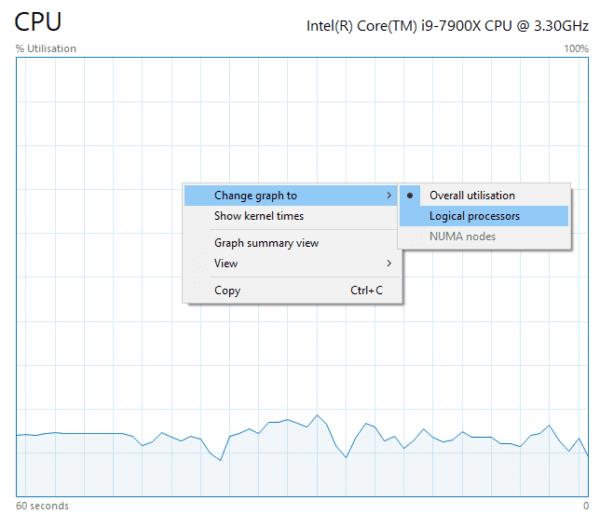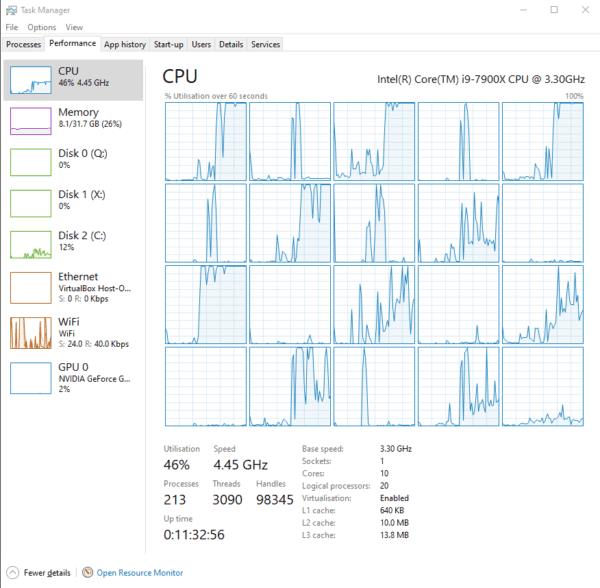Менаџер задатака у Виндовс-у има користан графикон на картици перформанси који показује колико се процесорске снаге вашег процесора користи, али овај графикон не говори целу причу. Модерни процесори имају више процесорских језгара и можда ћете открити да многе апликације не могу у потпуности да искористе предности више процесорских језгара. Можете да промените графикон употребе ЦПУ-а да бисте приказали коришћење сваког процесорског језгра вашег рачунара.
Прво, мораћете да отворите Таск Манагер, то можете да урадите притиском на Цонтрол, Схифт и Есцапе у исто време. Затим морате да пређете на картицу „Перформансе“.
Савет: Ако не можете да видите картицу перформанси, можда сте у поједностављеном приказу. Кликните на стрелицу „Више детаља“ у доњем левом углу да бисте отворили цео приказ менаџера задатака.
Када се нађете на картици перформанси, видећете стандардни графикон употребе ЦПУ-а, који показује укупну употребу вашег ЦПУ-а. Ово можете да промените да бисте приказали употребу појединачних језгара за обраду тако што ћете кликнути десним тастером миша на графикон, изабрати „Промени графикон у“, а затим кликнути на „Логички процесори“ у подменију.
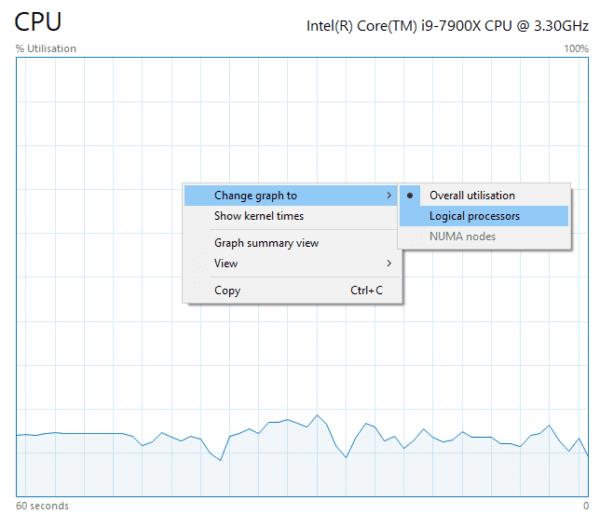
Кликните десним тастером миша на графикон коришћења ЦПУ-а, а затим изаберите „Промени графикон на“ и „Логички процесори“.
Графикони логичког процесора ће показати индивидуалну употребу сваког језгра вашег ЦПУ-а. У ЦПУ-има са омогућеним хипертхреадингом биће приказани додатни логички процесори и неће се разликовати од физичких процесорских језгара.
Када користите овај приказ, можда ћете открити да су неки процеси бољи од других у коришћењу свих ваших доступних процесора. На пример, неке апликације не воле да користе хипертхреадед језгро на сваком физичком језгру процесора, док друге могу да користе само једно по једно језгро процесора.
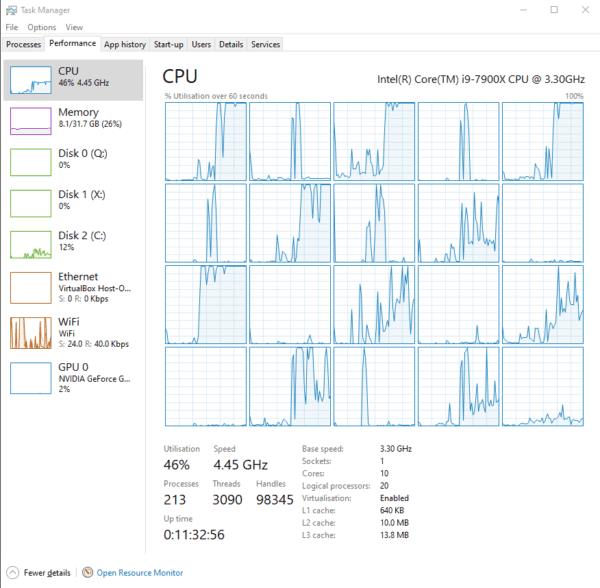
Ако видите сличну употребу само на језграма са парним бројем и минималну употребу на језграма са непарним бројем, вероватно је да апликација не ради добро са језгрима са хипернитом.
Савет: Нажалост, чак и ако видите да апликација не користи сва језгра вашег процесора, нема начина да је натерате да то уради. Апликација мора бити дизајнирана да подржава више процесорских језгара. Ако желите да се ово промени, најбоље је да контактирате добављача софтвера и замолите га да дода подршку за више нити.